FreeFileSync是一款自动同步软件,由于自己有资源备份/同步的需求,因此接触到了这款软件,也可以说一步到位,省去了很多寻找折腾的地方。
免费+功能明确强大,这款应用应该属于是比较出名的。
先上官网地址,直接下载即可
官网界面非常简单,没有任何广告,舒服的,主页也有官方自己的使用教程,主要是视频教程,但个人觉得上手还是很简单的,尤其是我这种需求比较明确的情况。
我的使用场景主要是备份,同步其实用的不多
- 备份个人笔记的数据 — 比如思源笔记的个人数据库、logseq的数据库等等
- 备份某些非常关键的资源 — 我用于记录某些关键信息(某些token、密码等等)的文件
至于使用同步功能的话 — 也支持在线存储
- Google云
- SFTP
- FTP
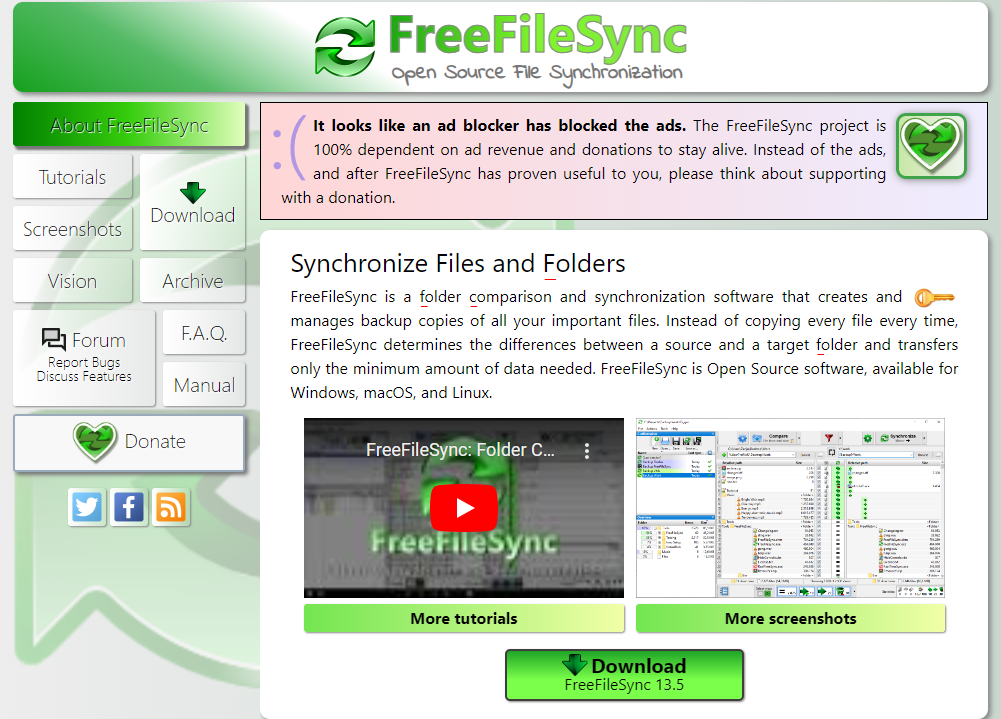
选择同步文件夹
在下载并安装完成以后,就可以根据自己的需求进行设置了
左边是你想要同步的源文件夹,右边是其对应的目标文件夹,每行的两队是彼此匹配的。
点击「添加文件夹对」(绿色➕),增加你想要
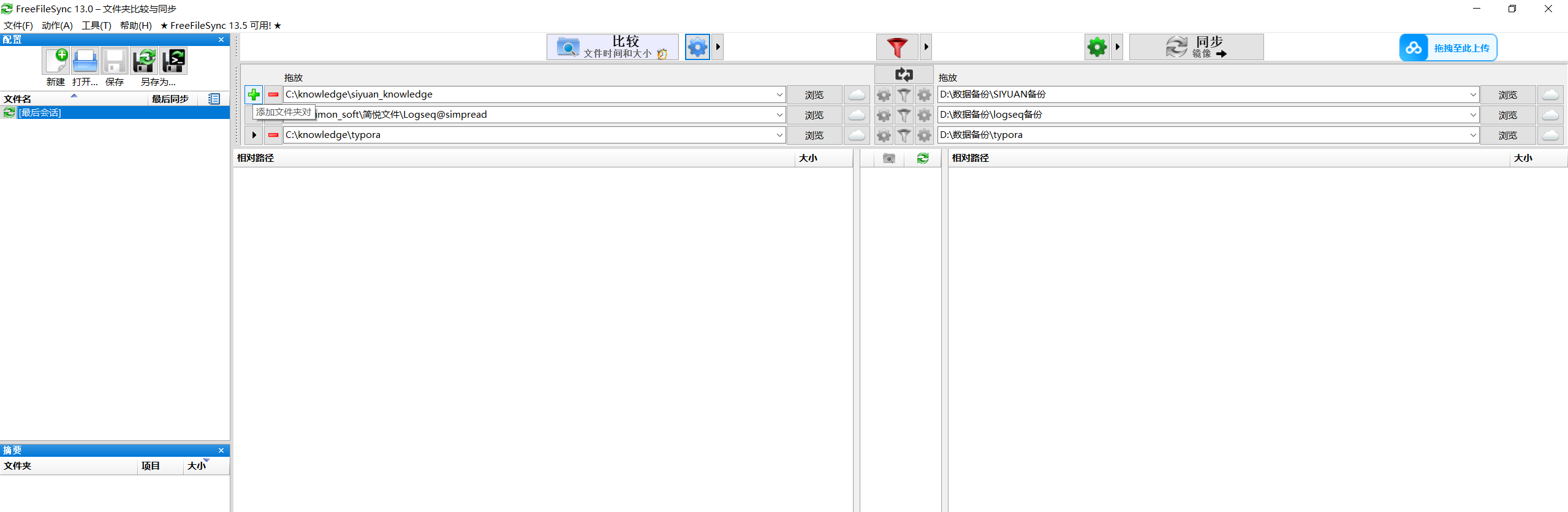

然后在两侧分别添加对应文件夹即可,支持多种方式
- 文件路径
- 直接拖放
- 点击浏览,然后定位到对应文件夹
上述的备份同步是基于不同的存储设备的,他们传输是通过硬件进行的,因此读写速度总得来说比较快
备份的三种方式
Freefilesync 提供了三种备份方案
- 双向同步
- 镜像同步
- 更新
简单说一下三种概念,第一种就是说你的数据在两侧都可能会变化,而他同步的时候会对两侧文件的变化时间以及文件变化,决定同步是由哪侧对另外一侧进行更新,这种使用的场景就是针对你对在两个存储路径上的文件都可能有读写操作的情况。
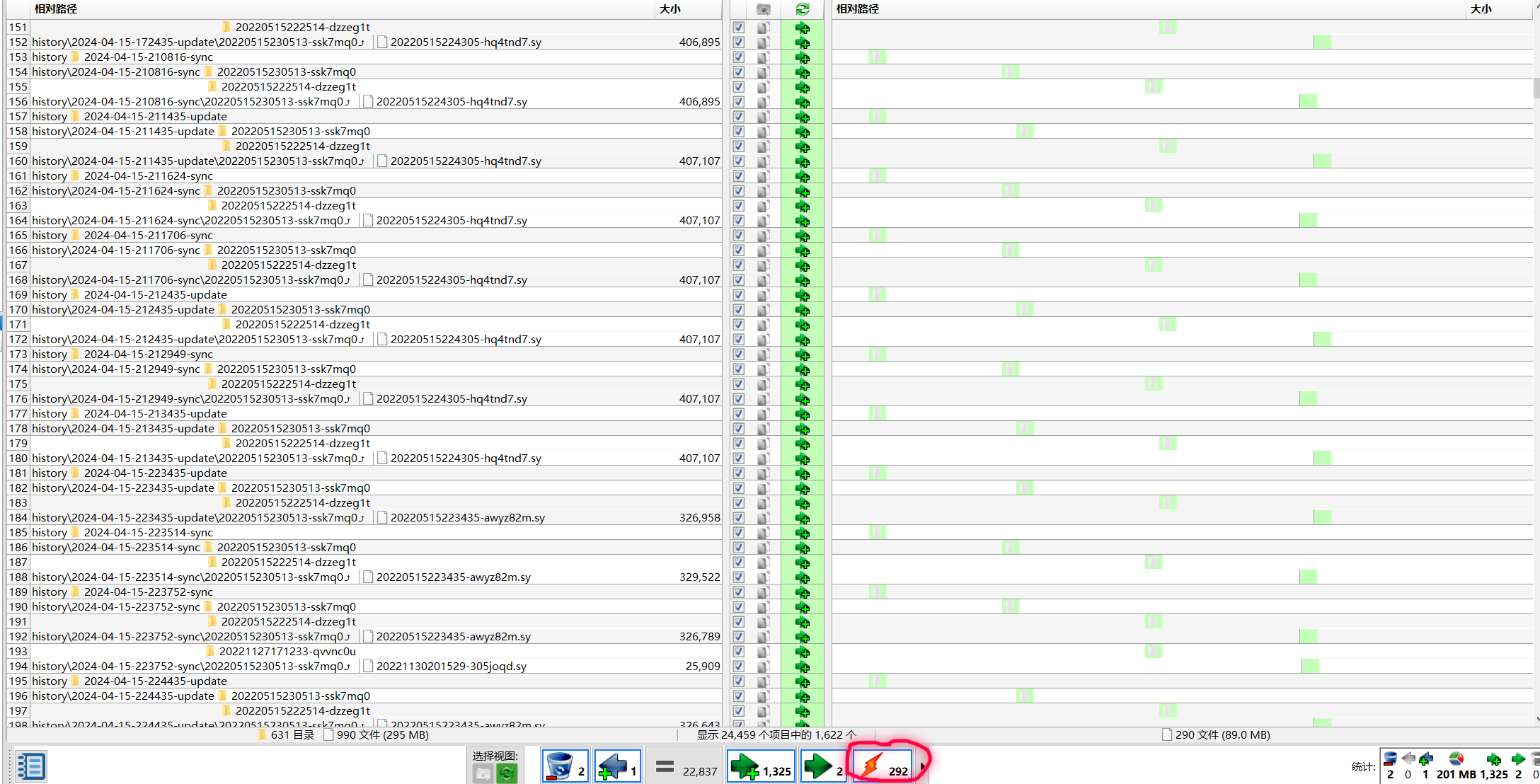
但是这种使用场景会产生冲突 — 比如说对于同一个文件,两侧的文件都改变了。当然,对于冲突会根据算法有处理策略,但是至于要不要使用还是看自己。
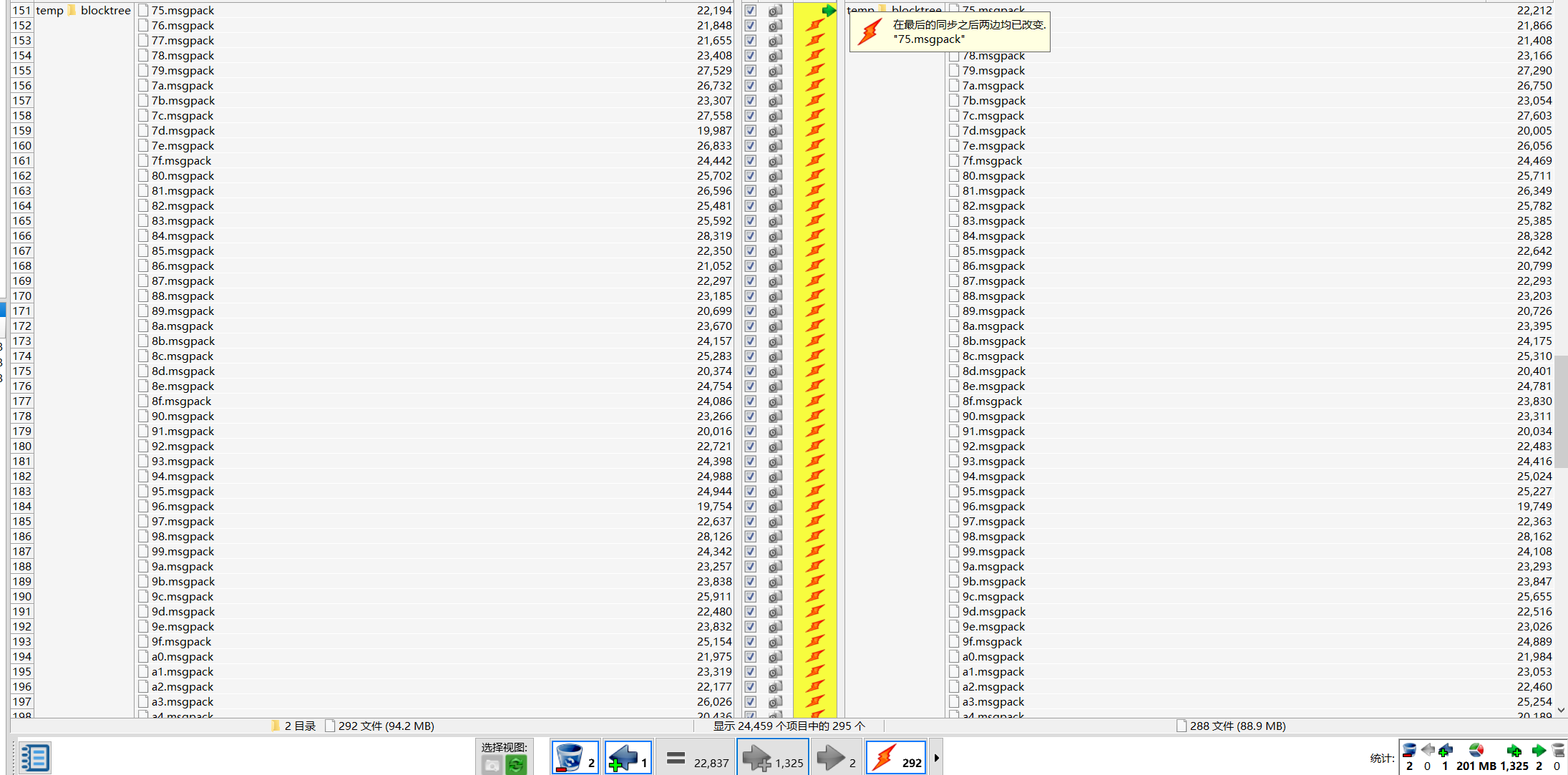
第二种的话简单理解就是复制粘贴,就是把左边的文件夹覆写到右边文件,注意注意注意⚠️,这里的覆写包括删除,也就是说如果你对源文件夹中的某些文件进行了删除,那么同步完以后,右边的文件夹中原有文件也会被对应的改变。
从下图可以看到,右边有一项需要删除,其他的都是增加/修改
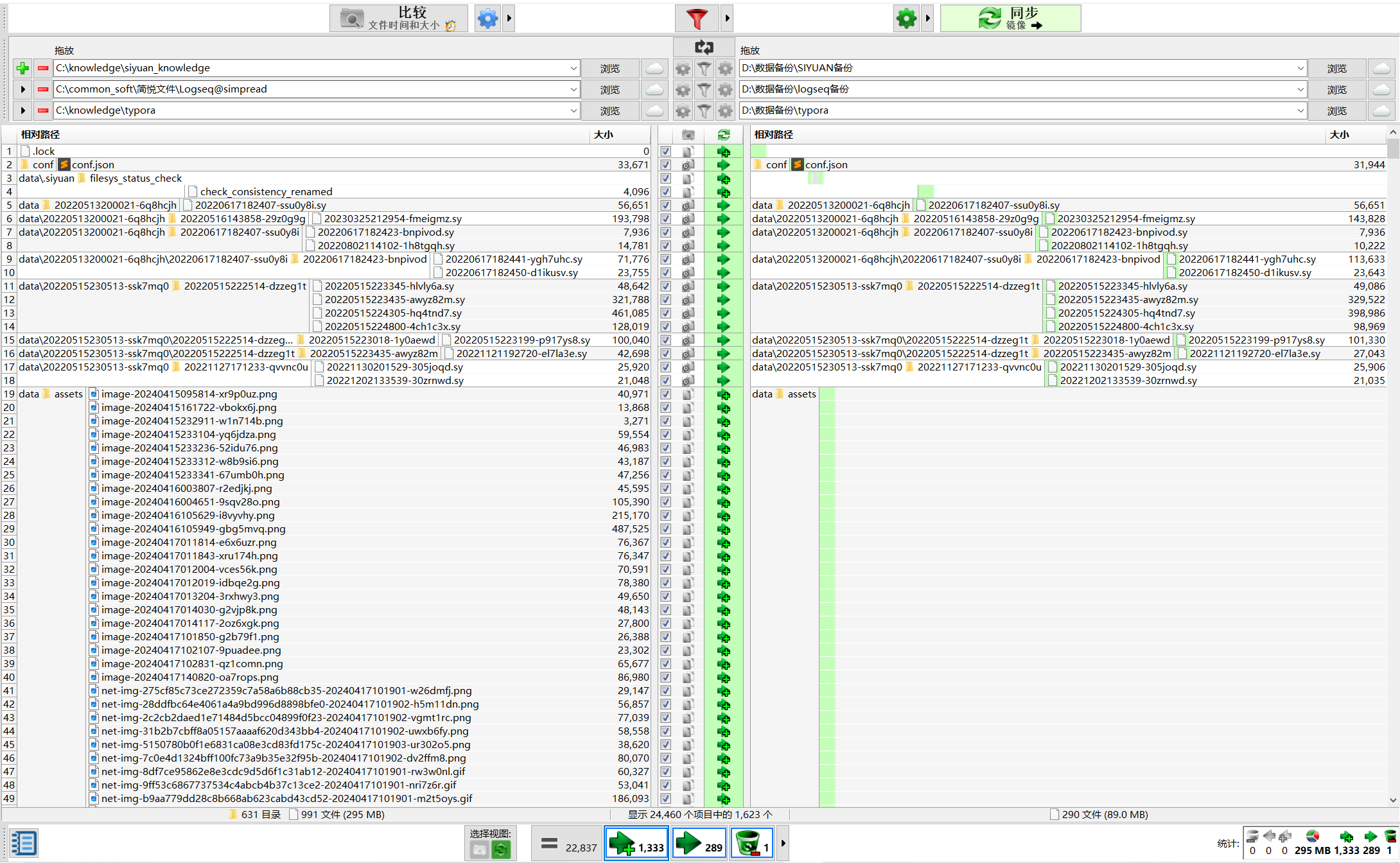
第三种情况,顾名思义就是更新,他以左边的文件为标准,像右边进行更新 — 也就是增加/修改,对于某些已经删除的文件,并不会同步删除,仅有增加操作
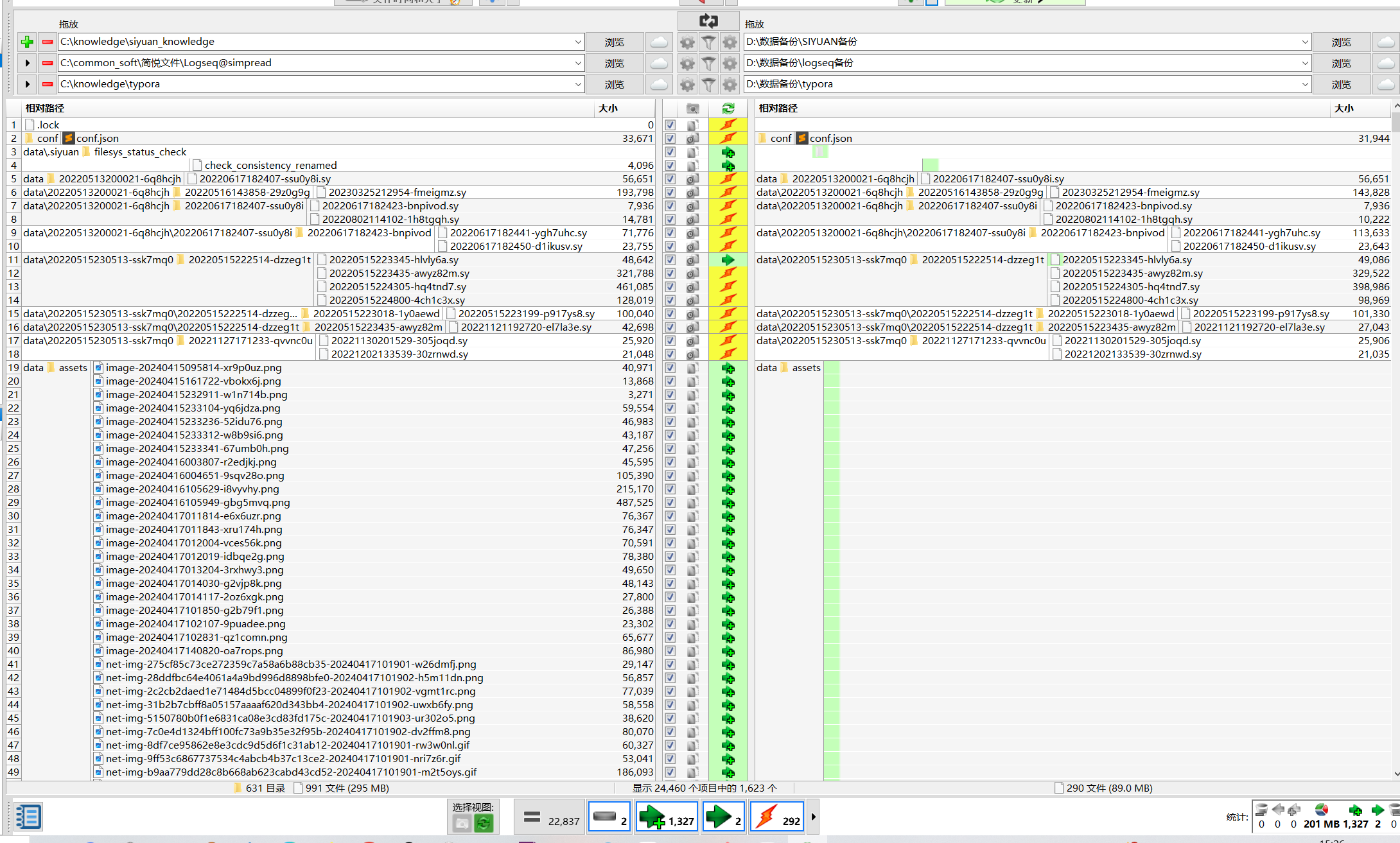
云存储
Freefilesync 也提供在线存储的功能,但是目前只有Google Drive 如果使用其他的应该需要通过SFTP协议与FTP协议。
由于个人对于这方面没有需求,因此就没有研究了,云存储方面直接使用的国内阿里云提供的存储了。
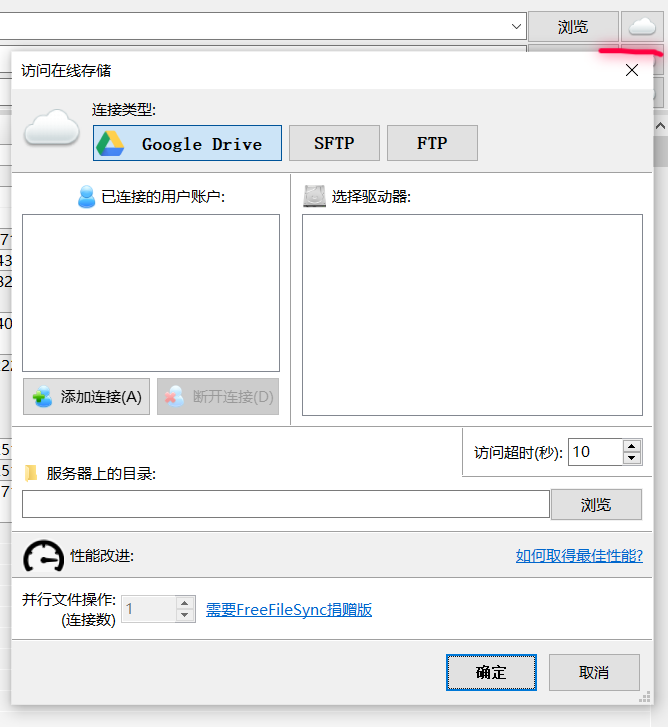
大概就这样,非常优秀的一款软件,狠狠的点赞